[AiCloud 2.0] Jak nastavit funkci Disk na cloudu v aplikaci ASUS Router (AiCloud Web)?
Služba ASUS AiCloud 2.0 vám zajistí spojení s vašimi daty, kdykoli budete na místě s připojením k internetu. Služba vám zajistí připojení k domácí síti a online úložišti a umožní vám za využití osobního odkazu pro webový prohlížeč přistupovat k datům prostřednictvím mobilní aplikace AiCloud z mobilního zařízení s iOS i Androidem.
Příprava:
1. Ve specifikacích zkontrolujte, zda váš router ASUS podporuje službu AiCloud. Informaci získáte u produktu na oficiálním webu ASUS.

2. Ujistěte se, že máte na svém routeru ASUS aktuální verzi firmwaru.
Informace o způsobu provedení upgradu firmwaru najdete v častých otázkách
[Bezdrátový router] Jak aktualizovat firmware routeru na nejnovější verzi?
3. Abyste mohli tuto funkci používat, musíte připojit úložné zařízení USB, například pevný disk USB nebo flash disk USB k portům USB 3.0/2.0 na zadním panelu vašeho bezdrátového routeru.
Další informace najdete v častých otázkách: [Bezdrátový router] Jak monitorovat pevný disk USB na routeru ASUS?
Nastavení disku na cloudu
1. Připojte svůj notebook k routeru pomocí kabelového nebo wifi připojení a připojte se k webovému uživatelskému rozhraní zadáním IP LAN svého routeru nebo otevřením adresy https://www.asusrouter.com.

Další informace najdete v článku Jak se dostat na stránku nastavení routeru (webové uživatelské rozhraní) (ASUSWRT).
2. Přihlaste se zadáním uživatelského jména a hesla ke svému routeru.

Poznámka: Pokud zapomenete uživatelské jméno a/nebo heslo, obnovte výchozí tovární nastavení routeru.
Informace k obnovení výchozího nastavení routeru najdete v článku [Bezdrátový router] Jak obnovit výchozí tovární nastavení routeru?
3. Přejděte do sekce [AiCloud 2.0] > Zapněte disk na cloudu (ve výchozím nastavení je funkce vypnutá)
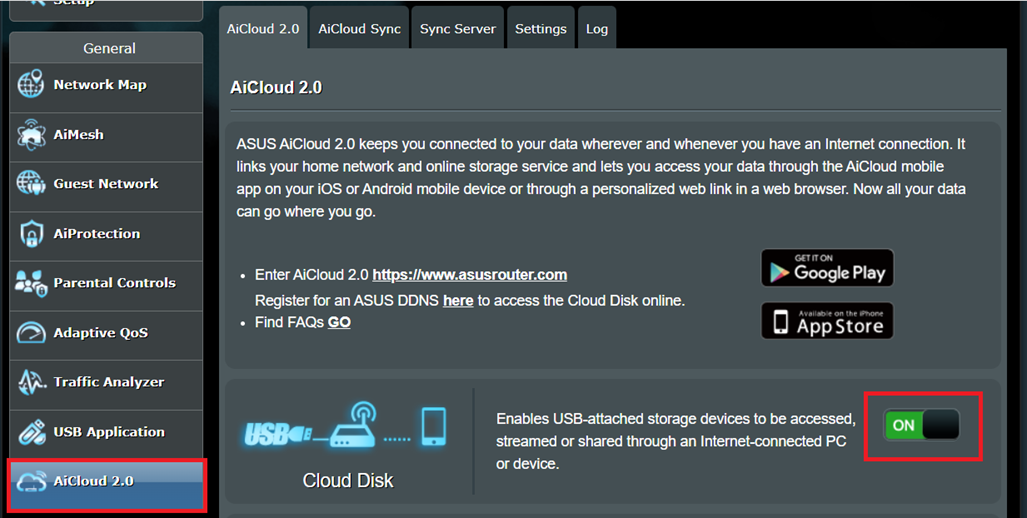
Přihlaste se k disku na cloudu
Krok 1. Zadejte adresu URL služby AiCloud.
Scénář 1. Vaše zařízení je připojeno do sítě LAN (zařízení je např. připojeno k routeru ASUS doma)
Výchozí přihlašovací adresa URL pro službu AiCloud je https://www.asusrouter.com (nebo https://www.asusrouter.com:443, výchozí port pro HTTPS je 443)
Připojte svůj notebook k routeru prostřednictvím kabelového nebo wifi připojení a zadejte adresu URL https://www.asusrouter.com, abyste se připojili k webovému rozhraní AiCloud.
Scénář 2. Vaše zařízení je připojeno pomocí sítě WAN (router ASUS je připojen k vašemu domovu prostřednictvím kancelářské nebo veřejné sítě)
Adresa URL pro AiCloud https:// DDNS name.asuscomm.com nebo https://WAN IP
Připojte svůj notebook k routeru prostřednictvím kabelového nebo wifi připojení a zadejte adresu URL https:// DDNS name.asuscomm.com. Tím se dostanete do webového uživatelského rozhraní AiCloud.
Informace o IP WAN a názvech DDNS najdete v častých otázkách: [Bezdrátový router] Představení a nastavení DDNS,[Mapa sítě] Popis stavu internetu v uživatelském rozhraní routeru
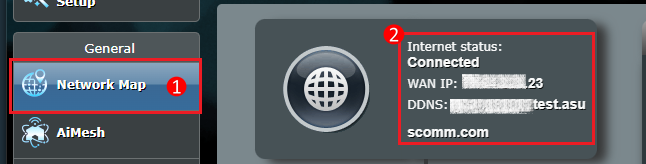
Krok 2. Zadejte uživatelské jméno a heslo ke svému routeru.

Krok 3. Klikněte na zařízení.
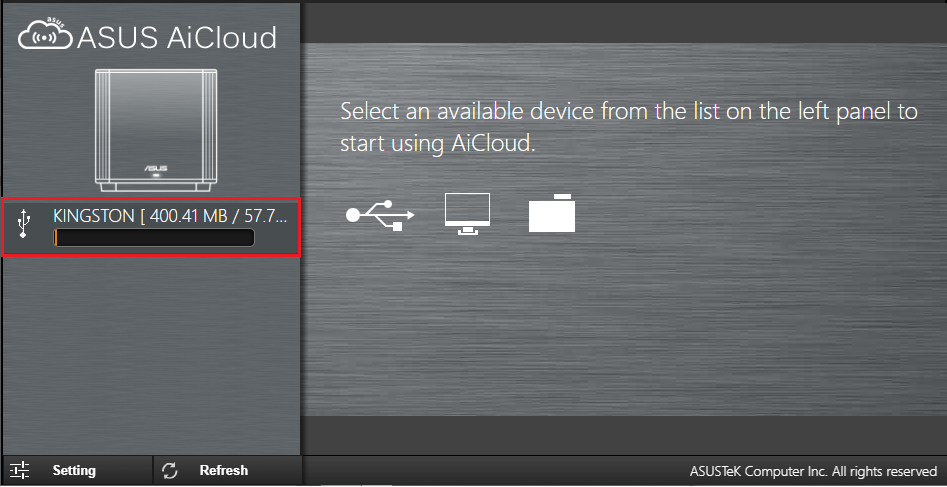
Krok 4. Nyní můžete přistupovat k souborům na cloudovém disku ze zařízení připojených k internetu.
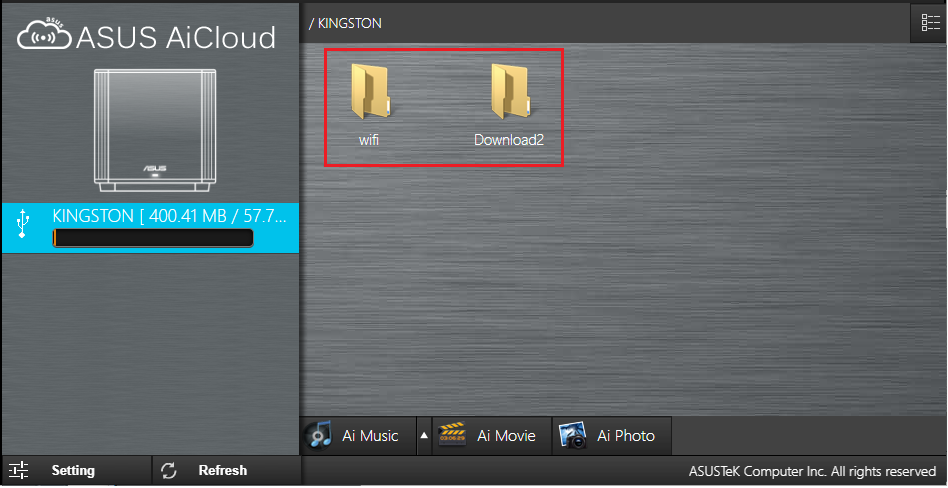
Rozhraní cloudového disku
K seznamu funkcí se dostanete po výběru souborů a kliknutí na ikonu  .
.
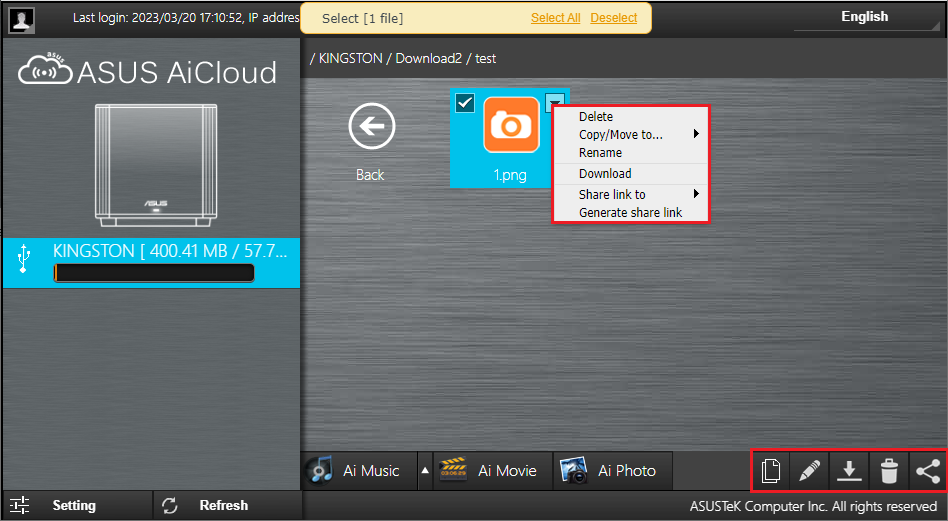
Ke správě souborů se dostanete také výběrem souboru a kliknutím na některou z níže uvedených ikon.
 | Kopírovat/Přesunout… |
 | Přejmenovat |
 | Stáhnout |
 | Odstranit |
 | Sdílet odkaz s |
Jako příklad si vezmeme výběr a stažení souboru:
(1) Vyberte soubor 1.png.
(2) Klikněte na ikonu a vyberte Stáhnout。
a vyberte Stáhnout。
Pokud stahujete více než 1 soubor, klikněte na ikonu stažení  poté, co soubor vyberete. Tím zahájíte jeho stahování.
poté, co soubor vyberete. Tím zahájíte jeho stahování.
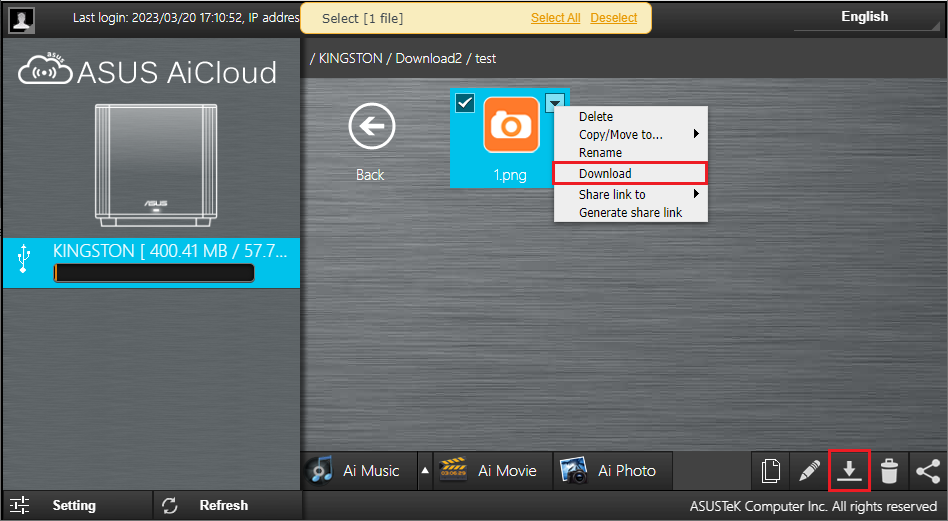
Časté otázky (FAQ)
1. Co dělat, pokud zapomenete uživatelské jméno a heslo k webovému uživatelskému rozhraní AiCloud?
Přihlašovací uživatelské jméno a heslo k AiCloud je stejné jako u routeru ASUS. Pokud zapomenete uživatelské jméno a heslo, proveďte obnovení továrního nastavení.
Využijte tento článek: Řešení potíží – nemohu se připojit k webovému uživatelskému rozhraní ASUS Router pomocí uživatelského jména a hesla
2. Proč nemohu na stránce AiCloud najít USB zařízení připojené k mému routeru?
a. Zkontrolujte, že je cloud zapnutý.
b. Zkontrolujte, že je USB zařízení připojeno k tomuto routeru a je možné jej použít. Využijte časté dotazy: [Bezdrátový router] Jak monitorovat pevný USB disk na routeru ASUS?
c. Pokuste se router restartovat. Tím dojde k automatické detekci USB zařízení.
e. Ujistěte se, že je na vašem routeru nejnovější firmware. Další podrobnosti najdete v těchto častých otázkách: [Bezdrátová síť] Jak aktualizovat firmware routeru na nejnovější verzi?
f. Obnovte výchozí tovární nastavení routeru. Informace k resetování routeru najdete v těchto častých dotazech. [Bezdrátový router] Jak obnovit výchozí tovární nastavení routeru?
3. Jak změnit přístupový port k webu AiCloud?
Výchozí přístupový port pro AiCloud je 443.
Otevřete stránku nastavení routeru ASUS > přejděte na [AiCloud 2.0] > Nastavení > Do pole Webový přístupový port AiCloud zadejte číslo portu, které chcete změnit > změnu uložte kliknutím na Použít.
Poznámka: Po změně portu přidejte číslo portu do adresy URL služby AiCloud. (Např. https://www.asusrouter.com:port)
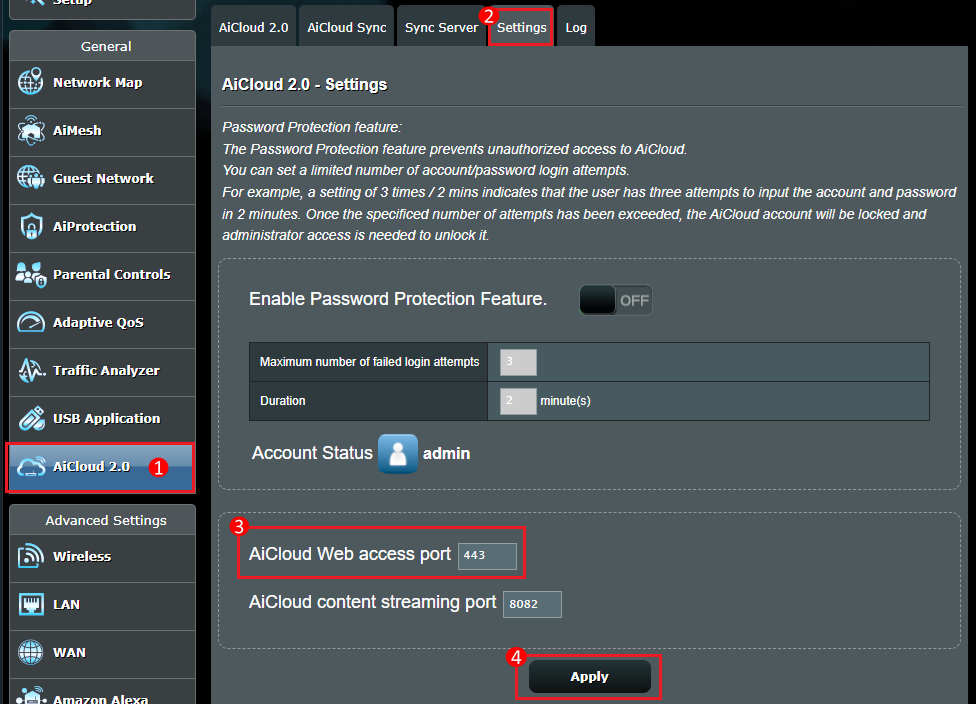
4. Jak obnovit seznam mých souborů?
Dle příkladu níže klikněte na [Obnovit].
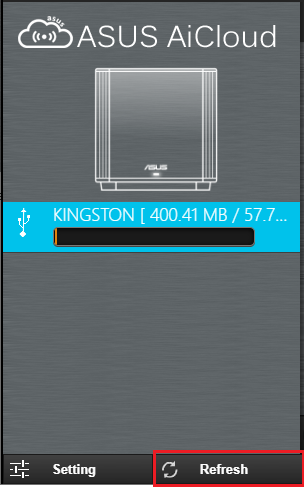
5. Jak obnovit seznam mých zařízení?
Klikněte na [Nastavení] > [Znovu skenovat síťová zařízení].
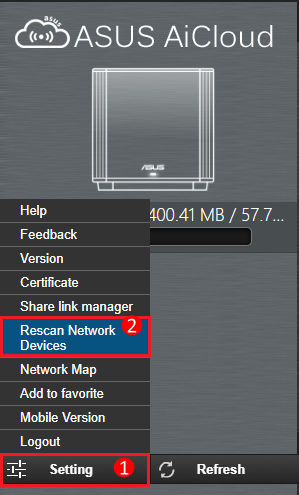
Jak získat utilitu nebo firmware?
Nejnovější ovladače, software, firmware a uživatelské manuály najdete v centru stahování ASUS .
Více informací o centru stahování ASUS najdete na tomto odkazu.